完全版ガイド Lightroomで透かしを削除する方法
透かしはコンテンツやアートのブランディングに重要な要素ですが、ダウンロードするユーザーにとっては頭痛の種になることもあります。この透かしは、画像を使用しているユーザーにとって障害となる場合があります。多くのクリエイターやアーティストが透かしを追加するためにAdobe Lightroomを使用しているため、同じツールを使用すれば簡単に透かしを削除することが可能です。この記事では、Lightroomで透かしを削除する方法についてお得な情報や方法について詳しく紹介しますので見逃さないでください。
概要
この記事では、デスクトップ版およびモバイル版のLightroomで透かしを削除する方法を紹介します。透かしを削除するための最適な代替方法についても詳しく紹介していきます。

パート 1. デスクトップ版Lightroomで透かしを削除する方法
Lightroomでは、プリセットの透かしを追加または削除するオプションが提供されています。デスクトップアプリは学習曲線が急ですので、ツールについて少し知識を持ってから作業する必要があります。ここでは、Lightroomデスクトップアプリで透かしを削除する方法について手順に従って詳しく紹介します。
1.「編集の透かし」オプションを選択します。画像のエクスポート時にこのオプションを選択するか、アプリのメニューバーオプションから直接アクセスできます。

2.画面左上の「透かしエディタ」ドロップダウンメニューをクリックします。「プリセット名」の「プリセットを削除する」オプションを選択します。

3.削除の確認を求めるダイアログが表示されます。削除オプションをタップして確認してください。

使用している方法は、画像の作成者である場合にのみ効果があります。したがって、作成していない画像の場合は、代替方法を探す必要がありますのでご注意ください。
パート 2.モバイルでのLightroomでの透かしの削除方法
デスクトップアプリでのLightroomの透かしの削除は少し複雑ですが、モバイル版では非常に簡単です。Adobe Lightroomモバイルアプリは、透かしの削除に関してすごく優秀です。モバイルアプリを使用して透かしを削除する方法について手順に従って詳しく紹介します。
1.モバイルでアプリをダウンロードして起動します。
2.タイムラインを開き、画面上に表示されているLRロゴをクリックします。
3.次に、共有オプションに移動します。
4.透かしのオフにするオプションが表示されます。
5.このオプションをタップして透かしをオフにし、削除します。

パート 3.透かしを簡単に削除する方法の最適なLightroomの代替
Adobe Lightroomで透かしを削除することは、削除したい画像の作成者でない場合は困難な作業です。作成者が事前に作成したプリセット透かしを削除するオプションしか提供していません。そのため、保存された画像からLightroomの透かしを削除するためには、異なる代替方法が必要です。
HitPaw Watermark Remover は、このような状況であなたの味方になるツールです。このツールには、組み込まれたAIが付属しており、透かしを自動的に検出して削除します。使いやすいUIで、技術的な知識なしに透かしを削除することが可能です。Lightroomの代替方法を使用して簡単に透かしを削除する方法について手順に従って詳しく紹介します。
ステップ 1.HitPaw Watermark RemoverをPCにダウンロードしインストール後起動します。Lightroomの透かしを削除したい画像をインポートします。

ステップ 2.最適な選択ツール(多角形のロープツールやマーキートールなど)を使用して透かしを選択します。通常、AIモデルがデフォルトで選択されています。

ステップ 3.レビューオプションをクリックすると、ツールが自動的にAIを用いて透かしを削除し始めます。

ステップ 4.削除結果に満足したら、エクスポートオプションをクリックして保存します。画像のエクスポート後の保存先を選択するには、設定オプションをタップします。

パート 4.Lightroomの透かしに関するよくある質問
Q1. Lightroomには透かし機能はありますか?
A1. はい! Lightroomは、使用しているサブスクリプションに応じて、独自の透かしを画像にスタンプします。
Q2. Lightroomで画像の著作権を削除する方法はありますか?
A2. Lightroomで著作権を削除する方法はいくつかあります。最良の方法は、著作権削除ツールを使用することです。このオプションは、プラグインとして提供されるか、Lightroom ProおよびClassicのサブスクリプションの一部として提供されます。著作権情報セクションを使用して、画像にどの権利所有者が存在するかを確認し、その権限を削除するために「写真から権利を削除」オプションを使用することも可能です。
Q3. Lightroomでは透かしはどこに保存されますか?
A3. Lightroomの透かしは、ファイルのメタデータとして保存されます。
Q4. Lightroomモバイルには透かし機能はありますか?
A4. デスクトップ版と同様に、Lightroomモバイル版も透かし機能が備わっています。
まとめ
Lightroomで透かしを削除するための様々な方法を詳しく紹介しました。最も効果的な方法は、HitPaw Watermark Removerの使用をオススメしてます。このツールを使用すると、AIを活用して簡単に透かしを削除できます。ツールには組み込まれたAIがあり、透かしを自動的に検出して削除します。このツールはWindowsおよびMacでサポートされているため、ユーザーはどのデバイスからでも簡単に利用が出来ます。


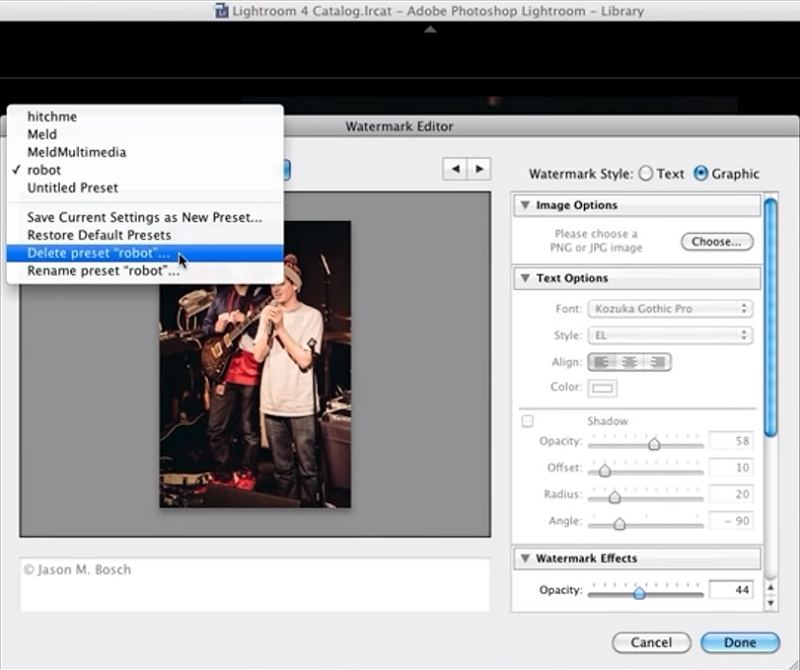
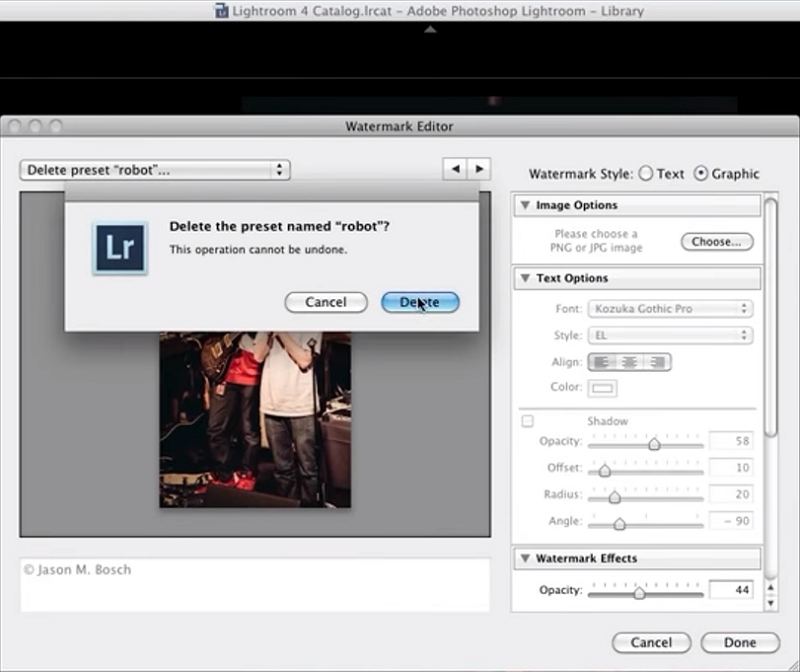
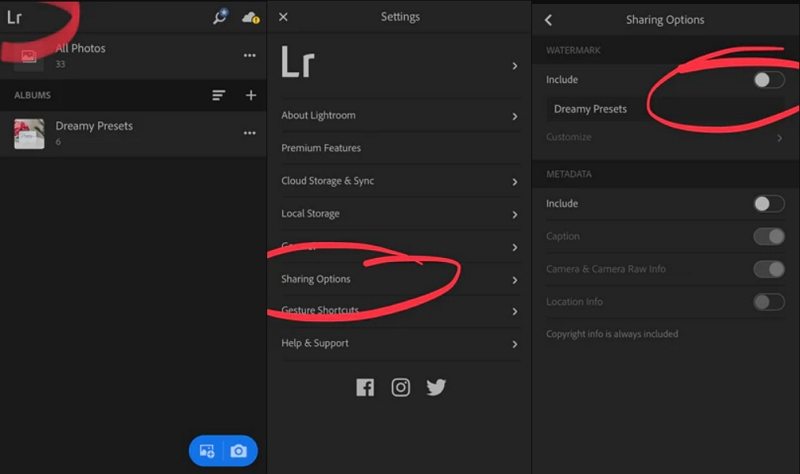









 HitPaw Univd
HitPaw Univd  HitPaw Edimakor
HitPaw Edimakor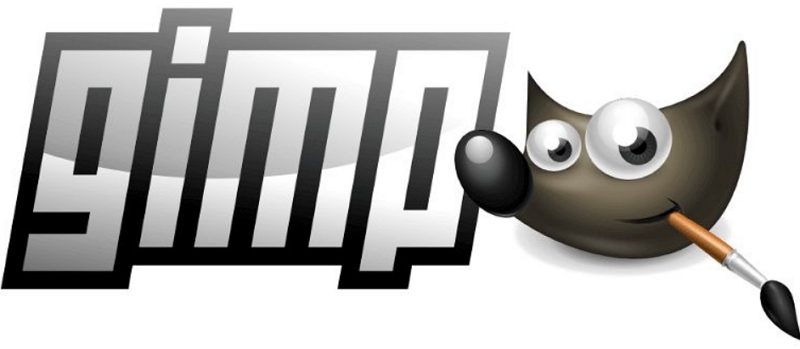
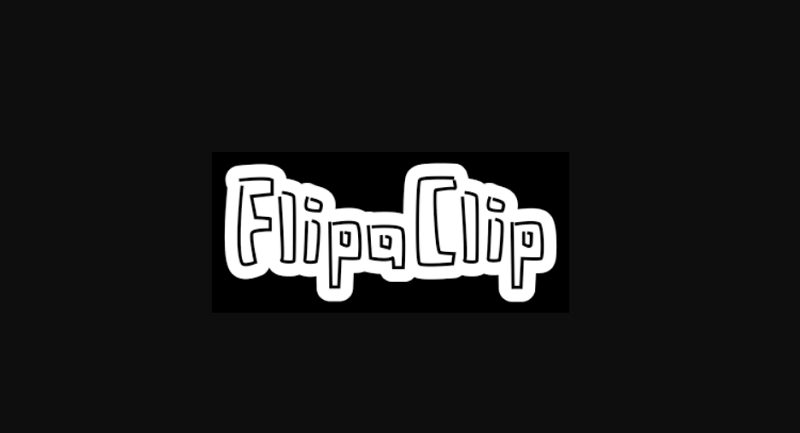


この記事をシェアする:
「評価」をお選びください:
松井祐介
編集長
フリーランスとして5年以上働いています。新しいことや最新の知識を見つけたときは、いつも感動します。人生は無限だと思いますが、私はその無限を知りません。
すべての記事を表示コメントを書く
製品また記事に関するコメントを書きましょう。